Funkcija VLOOKUP v Excelu
Vlookup excel funkcija je vgrajena referenčna funkcija, ki se uporablja za iskanje določenih podatkov iz skupine podatkov ali obsega, ki je znana tudi kot tabela, vlookup formula uporablja skupno štiri argumente, prvi argument je referenčna celica, drugi pa argument je matrična matrika, tretji argument je številka stolpca, kjer so naši podatki, četrti pa kriteriji ujemanja.
Med delom z dvema ali več nabori podatkov naletimo na situacijo, ko je treba nabore podatkov primerjati ali povezati. Nekateri časovni cilji so lahko tudi poteg ujemajočih se ali ustreznih podatkov iz določenega nabora podatkov za nabor identifikatorjev. V Excelu je to težavo mogoče rešiti z različnimi funkcijami, kot so VLOOKUP , Index, Match, IF itd., Kjer je funkcija VLOOKUP Excel najlažje in najobsežneje uporabljena za reševanje kakršnih koli težav z excelom.
Ko je poklicana funkcija VLOOKUP , se vrednost, ki jo je treba poiskati, išče v skrajnem levem stolpcu polja tabele, ki je bil poslan kot referenca v funkciji VLOOKUP excel. Ko je iskalna vrednost najdena, vrne ustrezno vrednost iz polja tabele.
V v VLOOKUP pomeni vertikalno iskanje (v enem stolpcu), H v HLOOKUP pa vodoravno iskanje (v eni vrstici).
Funkcija VLOOKUP Excel je vgrajena funkcija v programu Microsoft Excel, ki je bila kategorizirana kot funkcija iskanja / referenca.

Formula VLOOKUP
Formula VLOOKUP v Excelu je naslednja:

Pojasnilo
Formula VLOOKUP v Excelu sprejema naslednje argumente:
- Lookup_value: Je vrednost ali id, ki mora biti zapečen v tabelo
- Table_array: je tabela ali obseg, v katerem bi iskali Lookup_value
- Col_index: je številka stolpca v tabeli, iz katere je treba vrniti ujemajočo se vrednost. Prvi stolpec je 1.
- Range_lookup: (neobvezno). Če je ta parameter izpuščen, je privzeto nastavljen na '1'. Range_lookup lahko sprejme naslednji parameter:
- '0' ali 'FALSE' za natančno ujemanje
- '1' ali 'TRUE' za približno ujemanje
Kako uporabljati VLOOKUP v Excelu?
Preden začnete s funkcijo V-lookup v Excelu, preberite naslednje ključne smernice:
- Na splošno boste ugotovili, da se vrednost iskanja izraza uporablja namesto vrednosti, ki jo je treba poiskati. Oba sta enaka.
- V sklicu ali obsegu tabele, v katerem se nahaja iskalna vrednost, mora biti stolpec iskalne vrednosti vedno v prvem stolpcu za pravilno delovanje VLOOKUP-a. Za VLOOKUP v primeru excel, če je vrednost iskanja v celici D2, se mora vaš obseg začeti z D.
- Število stolpcev, ki ga želite vrniti v formuli Vlookup v Excelu, morate prešteti od začetka stolpca tabele. Če za VLOOKUP v primeru excel navedete C2: E5 kot obseg, morate C šteti kot prvi stolpec, C kot drugi itd.
- Po želji lahko vnesete TRUE ali '0', če želite približno ujemanje, ali FALSE '1', če želite natančno ujemanje vrnjene vrednosti. Privzeta vrednost Vlookupa bo vedno nastavljena na TRUE ali približno ujemanje.
Spodaj je formula Vlookup v Excelu, potem ko vse zgoraj našteto:
= VLOOKUP (vrednost iskanja, referenca obsega ali tabele, ki vsebuje vrednost iskanja, številka stolpca iz obsega, ki ga je treba vrniti, TRUE za približno ujemanje ali FALSE za natančno ujemanje).
Primeri
Pred uporabo funkcije excel Vlookup vzemimo nekaj VLOOKUP-ov v primerih excel:
Primer # 1
V spodnji preglednici imamo podatke o zaposlenih. Naš cilj je pridobiti ujemajoče se podatke za niz ID-jev zaposlenih, ki so prisotni v desni tabeli.
Znotraj funkcije VLOOKUP v Excelu smo podali zahtevane parametre. Koraki,
izberite vrednost iskanja, ki je celica G4 ,
podajte sklic na tabelo, ki je B4: D10 ,
številka stolpca tabele, ki jo je treba vrniti sem, potrebujemo e-pošto, torej je 3 in
match-type kot '0', kar pomeni, da potrebujemo natančno ujemanje.
Formulo VLOOKUP v Excelu lahko prepišete kot = Vlookup (G9, $ B $ 4: $ D $ 10,3,0), kar vrne [email protected].
Če razmišljate, kaj je namen uporabe sklica na tabelo za prijavo v $, nadaljujte z branjem tega. Znak $ se uporablja za zamrznitev sklicevanja na tabelo z uporabo tudi ključne besede funkcije F4, imenovane absolutno sklicevanje. Torej, če povlečete formulo VLOOKUP Excel v spodnje celice, sklic na tabelo ostane nespremenjen.

Opomba: Za iskalno vrednost = 169 v stolpcu ID zaposlenega ni nobenega zapisa z enako vrednostjo. Zato formula VLOOKUP v Excelu tu vrne napako kot # N / A. Če ničesar ne najdemo, vrne # N / A.
2. primer
Ni nujno, da mora biti vrednost iskanja število. Lahko je niz ali niz znakov.
V tem primeru funkcije VLOOKUP bi spet uporabili isti nabor podatkov, vendar se iskalna vrednost spremeni v e-poštni naslov, v zameno pa bi radi videli ID zaposlenega za zagotovljeno e-pošto.
Znotraj formule VLOOKUP v Excelu smo podali zahtevane parametre, kot sledi:
izberite vrednost iskanja, ki je celica H8, ali iz stolpca H,
podajte sklic na tabelo, ki je B4: D10 ,
številka stolpca tabele, ki jo je treba vrniti sem, potrebujemo ID zaposlenega, torej je 3 in
match-type kot '0', kar pomeni, da potrebujemo natančno ujemanje.
Opazili ste, da smo v naboru podatkov za iskanje premaknili stolpec E-pošta v levo stran tabele. To je omejitev formule Vlookup v Excelu; to pomeni, da mora biti stolpec iskalne vrednosti na levi.
Formulo VLOOKUP lahko prepišemo v excel = Vlookup (gagan @ yahoo.com, B4: E10,2,0), ki vrne vrednost 427.

3. primer

Zdaj želite v danih podatkih poiskati genski ID in si ogledati njegovo funkcijo. Vrednost (ID gena) za iskanje je podana v celici F4. Če želite poiskati vrednost in vrniti njeno funkcijo, lahko uporabite formulo VLOOKUP v Excelu:
= PREGLED (F4, A3: C15, 3)
F4 - vrednost za iskanje
A3: C15 - matrična matrika
3 - indeks stolpca, ki vsebuje zahtevano vrnjeno vrednost
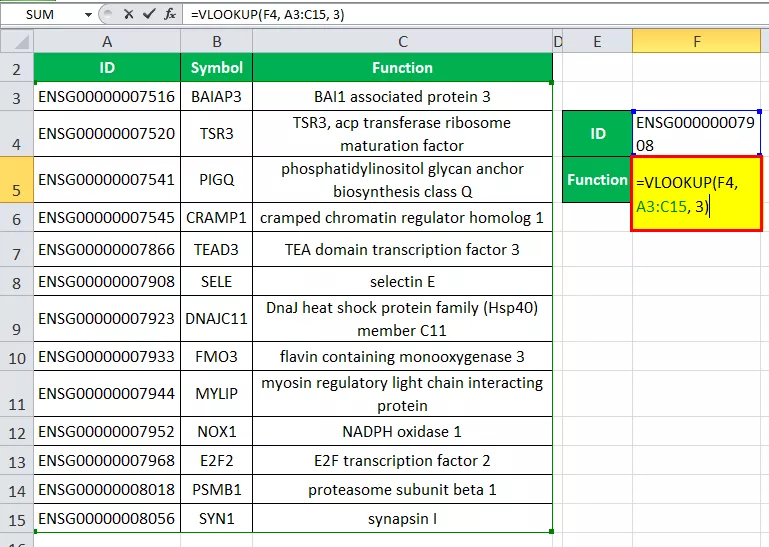
Vrnila bo funkcijo ustreznega ID-ja.

Stvari, ki jih je treba upoštevati
- Ta funkcija lahko vrne kateri koli podatkovni tip, na primer številski, datum, niz itd.
- Če izberete FALSE za parameter približne_mače in če ne najdete natančnega ujemanja, bo funkcija Vlookup vrnila # N / A.
- Če izberete TRUE za parameter približne_mače in če ne najdete natančnega ujemanja, se vrne naslednja manjša vrednost.
- Število indeksnih_številk ne sme biti manjše od 1, sicer pa bo funkcija Vlookup vrnila #Vrednost !.
- Če je vrednost index_number večja od števila stolpcev v referenčni tabeli, bo funkcija Vlookup vrnila napako #REF !.
- To funkcijo je treba uporabiti za nabor podatkov, ki ne vsebuje dvojnikov v iskalnem stolpcu polja tabele. Funkcija Vlookup vrne prvi zapis, kjer se vrednost ujema v tabeli.
- Če iščete številke na seznamu s številkami, se prepričajte, da niso oblikovane kot besedilo.









